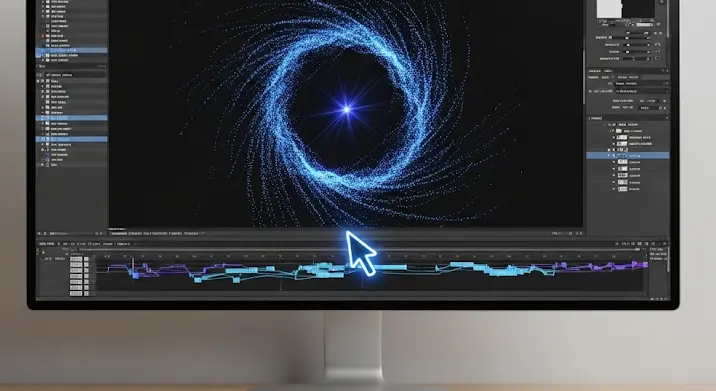
Üdv a jövőben! Ki ne álmodott volna arról, hogy sci-fi filmekbe illő, lebegő, digitális kijelzőket varázsoljon a valóságba? Legyen szó egy futurisztikus felületről vetített térképről, egy karaktert kísérő információs kijelzőről, vagy egy titokzatos üzenetről, a holografikus vetítés effektje az egyik legnépszerűbb és leglátványosabb vizuális trükk, amit az Adobe After Effects segítségével könnyedén elkészíthetsz. Ez a cikk részletesen végigvezet az egész folyamaton, a nyersanyagtól a kész, valósághű hologramig, bemutatva a kulcsfontosságú lépéseket és a profi tippeket.
Az After Effects egy rendkívül sokoldalú program, amely a mozgógrafika és a vizuális effektek egyik iparági standardja. Bár a hologramok a valóságban még gyerekcipőben járnak, a digitális világban bármit megvalósíthatunk. Készen állsz, hogy elmerülj a digitális mágia világában?
Mi az a holografikus vetítés effekt?
A „holografikus vetítés” egy olyan vizuális effekt, amely azt a benyomást kelti, mintha egy 2D-s vagy 3D-s digitális kép, videó vagy adat valamilyen felületre vagy a levegőbe lenne kivetítve, gyakran áttetsző, fényes, vibráló formában. Jellemzői a fényes, de halvány színek (gyakran kék, cián, zöld), a finom vibrálás, a szkennelő vonalak és a környezettel való interakció.
Előkészületek: A tökéletes alapanyag
Mielőtt belevágnánk az After Effectsbe, fontos a megfelelő alapanyag. A legjobb eredmény érdekében próbálj olyan felvételt készíteni, amelyen a kamera stabil, vagy ha mozog, akkor legyenek rajta jól követhető pontok. A tiszta háttér és a jó megvilágítás is segít, de ne aggódj, ha nem tökéletes a felvétel, az After Effects sokat tud javítani rajta!
Lépésről lépésre a holografikus vetítés elkészítéséhez
1. A Forrásanyag Előkészítése és Követése (Tracking)
Ez az első és talán legfontosabb lépés a valósághű hologram illúzió megteremtéséhez. Nyisd meg az After Effects programot, és importáld a videó felvételt (File > Import > File). Húzd a videót az „Új kompozíció létrehozása” ikonra az alul a Project panelen, hogy létrehozz egy új kompozíciót.
Ha a kamera mozdulatlan volt a felvétel során, ez a lépés egyszerűbb. De ha a kamera mozgott, használnod kell a 3D Camera Tracker effektet. Válaszd ki a videó réteget a kompozícióban, majd menj az Effect > Distort > 3D Camera Tracker menüpontra. Az After Effects elemzi a felvételt, és létrehoz egy 3D-s pontfelhőt, amely a kamera mozgását reprezentálja. Amikor a folyamat befejeződött, válassz ki három vagy több pontot, amelyek a hologram helyét képviselik, kattints rájuk jobb gombbal, és válaszd a „Create Null and Camera” vagy „Create Solid and Camera” opciót. Ez létrehoz egy üres (Null) objektumot vagy egy szilárd réteget, amely követi a kamera mozgását, valamint egy új kameraréteget.
Ha egy sík felületre vetítesz (pl. asztalra, falra), akkor a „Create Solid and Camera” opció a jobb, mivel ez segít beállítani a hologram síkját. Ha egy karakterhez rögzítenéd, akkor a 2D Motion Tracking is elegendő lehet (Window > Tracker panel), ahol pozíciót, rotációt és skálázást is követhetsz. A 3D Camera Tracker azonban sokkal valósághűbb eredményt ad, különösen a perspektíva tekintetében.
2. A Holografikus Tartalom Létrehozása
Most, hogy megvan az alap, amire a hologramot illesztheted, készítsd el magát a tartalmat. Ez lehet egy egyszerű szöveg, egy videó klip, adatok ábrázolása, diagramok, vagy akár egy 3D-s modell renderelt képsora. A lényeg, hogy ezt a tartalmat egy külön pre-kompozícióba helyezd, hogy könnyen kezelhető és módosítható legyen. Válaszd ki az összes réteget, ami a hologramot alkotja, majd Layer > Pre-compose (Shift+Ctrl+C) parancsot, és nevezd el pl. „Hologram Content”-nek.
Például, létrehozhatsz:
- Szöveg rétegeket (Layer > New > Text).
- Alakzat rétegeket (Layer > New > Shape Layer) vonalakkal, körökkel.
- Importálhatsz felhasználói felület (UI) elemeket, adatfolyamokat, sci-fi HUD (Head-Up Display) stock videókat.
3. A Hologram Stilizálása és Effektezése
Itt jön a kreatív rész! Ezen a ponton adsz „hologramos” megjelenést a tartalmadnak. Húzd a „Hologram Content” pre-kompozíciót az idővonalra, és helyezd a videó réteg fölé.
Alkalmazz effekteket a „Hologram Content” rétegre (Effect > …):
- Színkorrekció (Color Correction): Először is, add meg a hologram jellegzetes színét. Használj egy Tint vagy Fill effektet, és válaszd a kéket, ciánt vagy világoszöldet. Esetleg használj Curves vagy Levels effektet, hogy kontrasztosabbá tedd.
- Izzás (Glow): A glow effekt elengedhetetlen. Az Effect > Stylize > Glow kiválóan működik. Állítsd be a Threshold, Radius és Intensity értékeket, hogy finom, szórt fényt kapj. Több glow effektet is rétegezhetsz különböző beállításokkal.
- Zaj/Szemcsézettség (Noise/Grain): A valósághűbb, pixelesebb hatásért adj hozzá egy kis zajt (Effect > Noise & Grain > Noise).
- Szkennelő vonalak (Scan Lines): Hozz létre egy új Shape Layer-t, rajzolj egy vékony vízszintes vonalat, majd alkalmazd rá a Repeater módosítót (Add > Repeater a Shape Layer Content alatti menüben). Állítsd be a másolatok számát és eltolását. Ezt a réteget pre-komponáld, és állítsd az átlátszóságát alacsonyra (pl. 10-20%), valamint a Blend Mode-ját Add vagy Screen módra. Animálhatod a vonalak pozícióját (pl. Y tengelyen), hogy folyamatosan mozogjanak.
- Torzítás és villódzás (Distortion & Flicker):
- Wave Warp (Effect > Distort > Wave Warp): Egy nagyon enyhe Wave Warp effekt (alacsony Wave Height és Wave Width, esetleg 0.1 Wave Speed) segíthet a finom, hullámzó torzítás elérésében.
- Turbulent Displace (Effect > Distort > Turbulent Displace): Kis Amount és Size értékekkel, valamint Expressionnel az Evolution paraméteren (pl.
time*100) adhatsz hozzá enyhe, véletlenszerű villódzást vagy torzítást. - Opacity animáció: Animáld a hologram réteg átlátszóságát (T billentyű), hogy véletlenszerűen villogjon vagy pulzáljon. Használhatsz expressions-t is, pl.
wiggle(5,10)az Opacity-re.
4. A Hologram Elhelyezése és Animációja
Most kapcsold össze a hologramot a 3D Camera Tracker által létrehozott null objektummal vagy szilárd réteggel. Tedd a „Hologram Content” pre-kompozíciót 3D réteggé (pipáld be a kocka ikont a réteg mellett az idővonalon), majd húzd rá a „Pick Whip” ikonnal a null objektumra. Így a hologram követni fogja a kamera mozgását.
Finomhangold a hologram pozícióját, skáláját és rotációját, hogy pontosan illeszkedjen a kívánt felületre vagy térbe. Ezt a „Hologram Content” réteg Position, Scale és Rotation (R billentyű) paramétereivel teheted meg.
Ne feledkezz meg a hologram megjelenésének animálásáról sem! Először lehet teljesen átlátszó, majd fokozatosan megjelenik (opacity animációval), vagy alulról felfelé „épül fel” egy Lineáris Wipe (Effect > Transition > Linear Wipe) vagy egy Alpha Matte használatával.
Ha a hologramnak interakcióba kell lépnie a környezet objektumaival (pl. el kell tűnnie egy ember mögött), akkor szükséged lesz rotoszkópiára vagy maszkolásra. Másold le a videó felvételt, helyezd a hologram fölé, és maszkold ki azt a részt, amelynek a hologram előtt kell lennie. Például, ha egy karakter elmegy a hologram előtt, akkor ki kell maszkolni a karaktert a videó másolt rétegén, hogy a hologram mögé kerüljön.
5. Interakció a Környezettel (Light Wrap és Reflection)
A hitelesség érdekében a hologramnak interakcióba kell lépnie a környezetével. Ez az a pont, ahol az effekt igazán életre kel:
- Fénykör (Light Wrap): Duplázd meg az eredeti videó felvételt, és helyezd a „Hologram Content” réteg FÖLÉ. Alkalmazz rá egy erős Gaussian Blur (Effect > Blur & Sharpen > Gaussian Blur) effektet, majd állítsd a Blend Mode-ját Screen vagy Add módra. Ezután vágd ki a maszkot (pl. Pen Tool-lal) a hologram körül, hogy csak a hologram szélénél legyen látható a lágyan elmosott fény. Ez azt az illúziót kelti, mintha a hologram fénye kissé „körbefonná” a körülötte lévő tárgyakat.
- Fényvisszaverődés (Reflection): Ha a hologram üveg, víz vagy tükröződő felületen van, érdemes hozzáadni egy finom tükröződést. Duplázd meg a „Hologram Content” réteget, fordítsd meg függőlegesen (Layer > Transform > Flip Vertical), és helyezd el a felületen. Adj neki egy gyors blur effektet és csökkentsd az átlátszóságát, hogy csak enyhe visszatükröződés legyen.
- Árnyékok (Subtle Shadows): Bár a hologramok nem vetnek erős árnyékot, egy nagyon finom, homályos árnyék a vetítés alján, vagy a tárgyak sarkainál adhat egy kis mélységet.
6. Finomhangolás és Utómunkálatok
Az utolsó simítások mindig sokat dobnak a végeredményen:
- Összehangolt színpaletta: Győződj meg róla, hogy a hologram színe és a jelenet általános színtónusa illeszkedik egymáshoz. Használj Adjustment Layer-t a teljes kompozícióhoz, hogy egységesítsd a színeket.
- Szemcsézettség: Ha az eredeti felvételednek van szemcsézettsége (film grain), érdemes a hologramra is adni egy keveset (Effect > Noise & Grain > Add Grain), hogy jobban beleolvadjon a felvételbe.
- Mozgási elmosódás (Motion Blur): Ha a hologram maga mozog, vagy a kamera mozgása gyors, érdemes bekapcsolni a Motion Blur-t a hologram rétegen (a Motion Blur ikon az idővonalon, és a kompozíció Master Motion Blur kapcsolója).
- Hanghatások: Ne feledkezz meg a hangról sem! A finom zúgás, statikus zaj, vagy digitális hangok sokat adhatnak a hologram valósághűségéhez.
Tippek a Tökéletesítéshez
- Referenciák: Nézz meg minél több sci-fi filmet, sorozatot (pl. Minority Report, Star Wars, Tron), és figyeld meg, hogyan ábrázolják a hologramokat.
- Rétegezés: Ne félj sok réteggel dolgozni, és használni a blend módokat (Add, Screen). Ezek kulcsfontosságúak a ragyogó, áttetsző effektek eléréséhez.
- Kifejezések (Expressions): Tanulj meg alapvető kifejezéseket (pl.
wiggle(),time*X), amelyekkel dinamikusabbá teheted az animációt anélkül, hogy minden egyes képkockát animálnál. - Rugalmasság: A pre-kompozíciók használatával könnyedén módosíthatod a hologram tartalmát anélkül, hogy az egész effektet újra kellene építened.
- Gyenge pontok: A hologramok általában nem teljesen tökéletesek, a finom hibák, glitchek, akadozások adhatnak hozzá a valósághoz.
Konklúzió
A holografikus vetítés effekt elkészítése az Adobe After Effects-ben egy rendkívül kifizetődő folyamat, amely ötvözi a technikai tudást a kreatív gondolkodással. Ahogy láthatod, nem csak egy egyszerű effektről van szó, hanem több réteg, animáció és effektezés aprólékos összehangolásáról. Gyakorlással és kísérletezéssel egyre jobb leszel, és hamarosan képes leszel lenyűgöző, filmes minőségű VFX elemeket integrálni a videóidba.
Ne félj hibázni és kísérletezni! Minden egyes próbálkozás új lehetőségeket nyit meg, és segít megtalálni a saját stílusodat. Most már a kezedben van a tudás, hogy életre keltsd a jövőt a képernyőn. Jó szórakozást az alkotáshoz!
